За већину нас, наши иПхоне-и су наше камере. Они снимају наше животе на начин на који камере никада нису, јер скоро увек имамо телефоне са собом. Све те слике и видео снимци су драгоцена сећања на време проведено са нашим породицама, пријатељима и другима. Зато је толико важно да направите резервну копију свих тих фотографија и видео записа. Знате, за случај да се нешто деси нашем уређају или ако меморија почне да понестаје.
У прошлости, најбоље опције за прављење резервних копија биле су иЦлоуд Пхото Либрари, наши рачунари или апликација треће стране као што су Гоогле Пхотос или Амазон Пхотос. Годинама је прављење резервних копија на екстерном диску био дуготрајан процес који је укључивао апликације трећих страна које су на крају често пропадале.
Али не више! Након година тражења од Аппле-а да званично подржи екстерне дискове за наше иПхоне, иПад и иПод уређаје, иОС 13 и иПадОС су то коначно покренули!
Уз иОС13+ и иПадОС, сви наши иДевицес подржавају екстерне чврсте дискове и флеш дискове. То значи да можемо да премештамо датотеке између наших иУређаја и екстерних дискова колико год желимо БЕЗ РАЧУНАРА!
Аппле чак дозвољава апликацијама трећих страна да директно користе те екстерне дискове, без потребе за посредником као што су апликације Датотеке или Фотографије.
Садржај
- Повезани чланци
- Прављење резервних копија фотографија и видео снимака је једноставно као 1-2-3 са спољним диском и иОС13+ или иПадОС-ом!
- Нема времена? Погледајте наш видео!
- Обезбедите снагу свог екстерног диска!
-
Како да преместите слике и видео записе са свог иПхоне-а или иПад-а на спољни диск
- Проблеми при повезивању екстерне диск јединице на ваш иПхоне, иПад или иПод?
-
Такође је лако преместити слике и видео записе са екстерног диска на иПхоне или иПад!
- Како да пренесете слике и видео записе са екстерног диска на ваш иПхоне или иПад
-
Зашто правити резервне копије мојих фотографија на спољном диску?
- Које су предности прављења резервних копија на екстерном диску?
- Који су недостаци прављења резервних копија на екстерном диску?
-
Приложите, увезите, уредите, прегледајте, па чак и репродукујте фотографије и видео записе са спољног диска без копирања на ваш иПхоне, иПад или иПод
- Гледајте и гледајте без коришћења меморијског простора на уређају
- Повежите се са комуникацијама
- Увезите и уредите директно у апликације
- Повезани постови:
Повезани чланци
- Како да зипујете и распакујете датотеке на вашем иПад-у помоћу иПадОС-а
- Спољни чврсти диск не ради са иПадом или иПхоне-ом који користи иПадОС или иОС 13?
- Научите да преузимате фотографије са иЦлоуд-а на екстерни диск (УСБ диск)
- Како да пренесете своје слике из иЦлоуд фотографија у Гоогле фотографије
- Откријте како да сакријете, откријете и прегледате скривене фотографије на иПхоне-у, иПад-у и Мац-у
- Коначан водич за иЦлоуд фотографије у 2019
Прављење резервних копија фотографија и видео снимака је једноставно као 1-2-3 са спољним диском и иОС13+ или иПадОС-ом!
Наши иПхоне, иПад и иПод уређаји имају невероватне могућности за снимање фотографија и видео записа високе резолуције. Али сав тај квалитет се додаје, користећи много драгоценог простора на уређају. А то често доводи до порука о грешци као што су „складиштење је скоро пуно“ или „не могу да снимим фотографију, нема довољно доступног простора за складиштење“.
Често је био прави проблем ослободити складиште користећи претходне верзије иОС-а (12 и старије). Морали сте да укључите иЦлоуд библиотеку фотографија, направите резервну копију своје библиотеке фотографија на Мац или Виндовс ПЦ, или користите комбинацију других метода како бисте били сигурни да су ваше слике и видео снимци безбедно ускладиштени на другом месту пре него што их избришете са свог иПхоне-а или иПад.
иОС13 и иПадОС су коначно дали моћ у наше руке званично подржавајући спољне дискове, чинећи прављење резервних копија свих тих фотографија и видео записа питањем минута, а не сати.
Па да пређемо на то!
Нема времена? Погледајте наш видео!
Обезбедите снагу свог екстерног диска! 
За већину иПад-а, потребно је да напајате екстерни диск. То значи да ваш екстерни диск мора бити самонапајан ИЛИ морате да користите а поверед хуб или Аппле-ов адаптер за камеру Лигхтнинг на УСБ3.
Аппле-ов адаптер за камеру вам омогућава да повежете екстерни уређај за складиштење И обезбеђује напајање помоћу Лигхтнинг конектора адаптера на плочи. Нажалост, већина адаптера за камере независних произвођача не пружају поуздано довољно снаге за већину спољних уређаја. Дакле, ако је могуће, држите се Апплеовог адаптера.
Неки од новијих иПад-а имају УСБ-Ц конектор уместо Лигхтнинг конектора. Ови модели обезбеђују довољно снаге за неке палчеве и флеш дискове. За веће диск јединице користите УСБ чвориште са напајањем или УСБ уређај за складиштење са сопственим напајањем.
Како да преместите слике и видео записе са свог иПхоне-а или иПад-а на спољни диск
- Пре свега, уверите се да ваш уређај ради најмање иОС 13 или иПадОС – по могућности проверите да ли има ажурирања пре него што започнете процес прављења резервних копија.
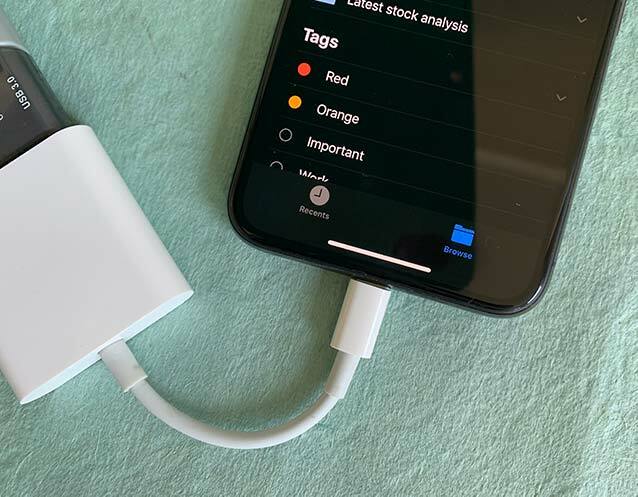
Повежите екстерни диск помоћу адаптера за муње и повежите га са извором напајања - Повежите свој чврсти диск са иПхоне или иПад-ом помоћу адаптера за муње на УСБ, УСБ-Ц кабла, СД картице адаптер картице или други адаптер/главиште који подржавају конектор вашег иДевице и чврсти диск конектор.
- За већину иДевицес-а, чврстом диску је потребан сопствени извор напајања – не може да извуче довољно енергије из иДевице-а лигхтнинг/УСБ-Ц порт, па се побрините да свој диск прикључите на екстерни извор напајања, по могућности на зидну утичницу, а не на порт рачунара
- За УСБ камеру или адаптере за више прикључака, обавезно их прикључите и на извор напајања
- Отвори Апликација Датотеке и изаберите Прегледај картицу на дну да бисте потврдили да је ваш екстерни диск успешно повезан са вашим иДевице-ом – потражите назив уређаја под Локације
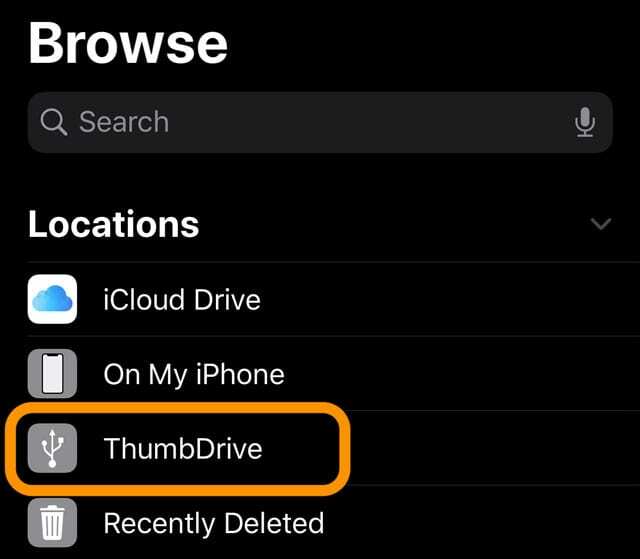
- Отвори Апликација Фотографије на вашем иПхоне-у или иПад-у
-
Изаберите фотографије желите да направите резервну копију на спољном диску. Додирните сваку фотографију коју желите. Можете притиснути и превући да бисте изабрали више слика одједном. Албуми такође нуде а Изабери све опција за одабир свих слика у одређеном албуму
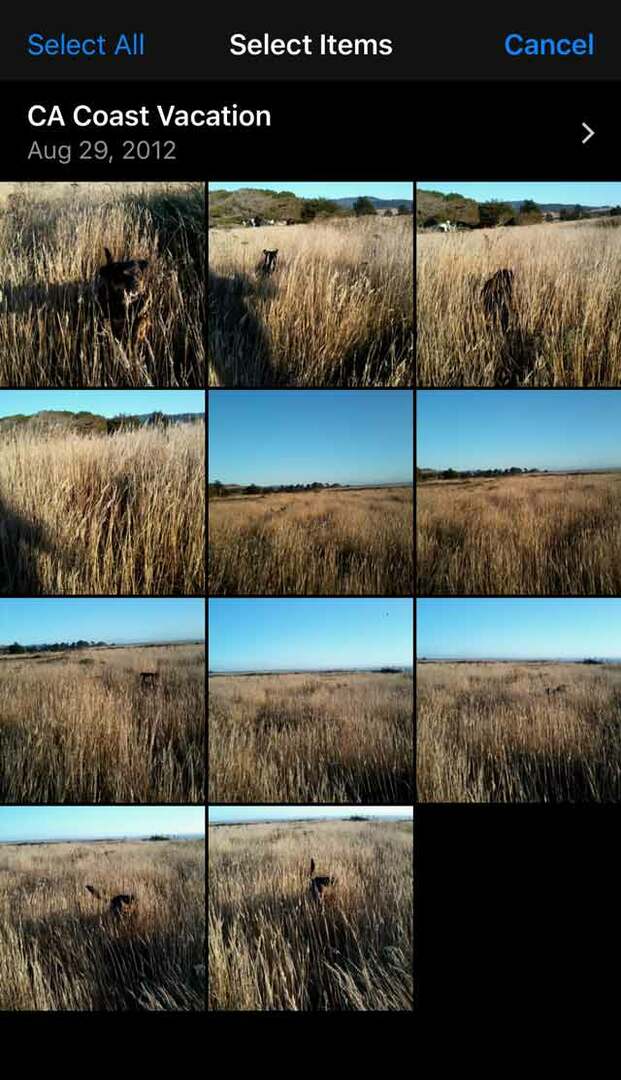
- Након што одаберете своје фотографије, додирните дугме за дељење
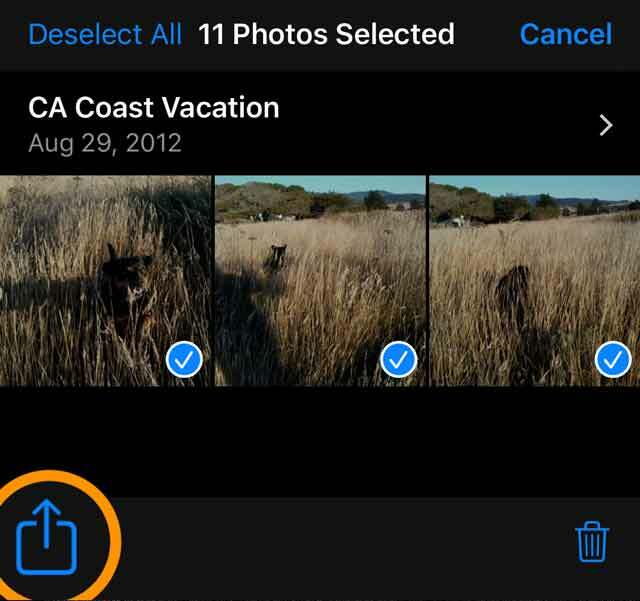
- Опционо: притисните Опције да изаберете опције за фотографије, као што је укључивање информација о локацији и фотографији. Притисните Готово да сачувате своје опције
- Померите се надоле кроз лист за дељење и додирните Сачувај у датотеке
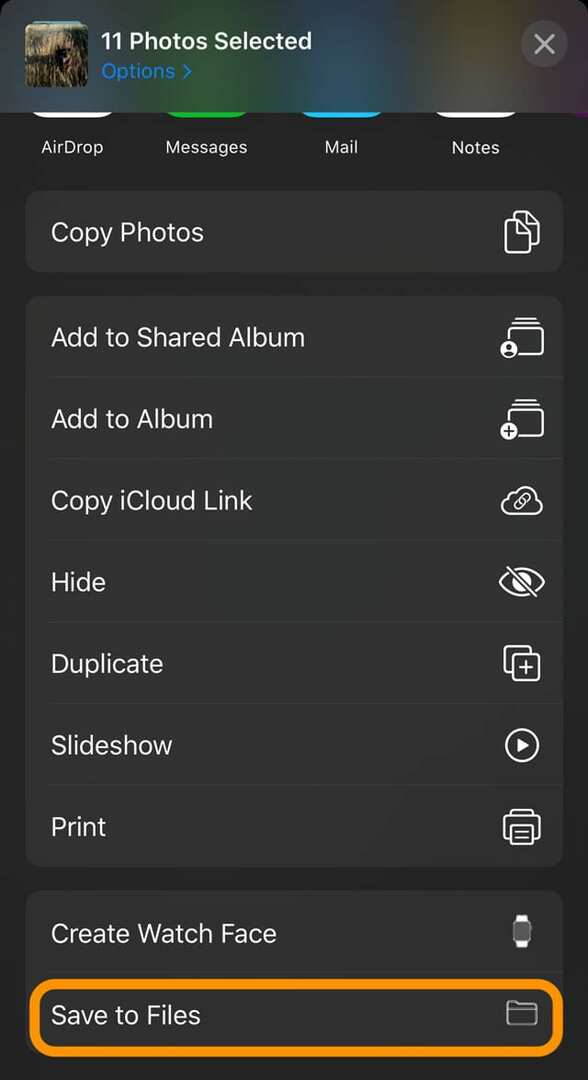
- Изаберите свој екстерни чврсти диск или изаберите фасциклу са тог диска – можете да креирате и нову фасциклу на диску тако што ћете притиснути икону нове фасцикле са врха
- Након што одаберете локацију на чврстом диску, тапните на сачувати
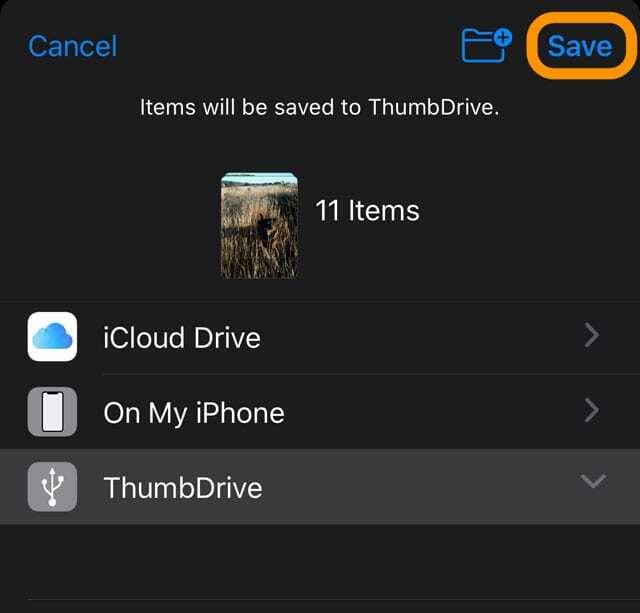
- иОС приказује поруку да чува ваше фотографије на спољном диску – сачекајте да се процес заврши
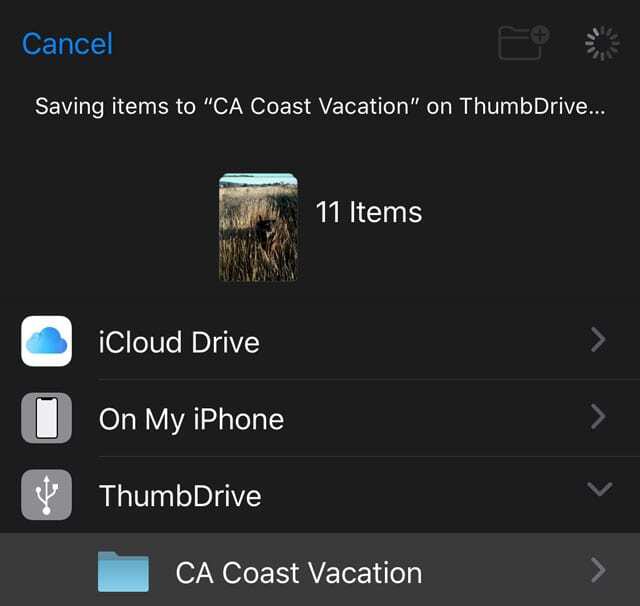
- Када ваш уређај заврши чување, враћа се у изабрани албум апликације Фотографије
- Поново отворите апликацију Датотеке и потврдите да је иОС сачувао ваше фотографије на спољном диску
Када потврдите да су слике сачуване на спољном диску, можете безбедно да их избришете из апликације Фотографије
- Ако вам је циљ да одмах вратите интерну меморију, обавезно обришите албум Недавно избрисане апликације Фотографије да бисте ослободили тај простор
- Када избришете фотографије из апликације Фотографије, оне се чувају у овој фасцикли Недавно избрисане 30 дана пре него што их иОС трајно уклони са вашег уређаја (у случају да сте случајно избрисали било коју)
- Добра је идеја да поново покренете уређај након што трајно уклоните све фотографије
Проблеми при повезивању екстерне диск јединице на ваш иПхоне, иПад или иПод?
Ако не можете успешно да повежете спољни диск са својим иДевицеом, прво се уверите да диск јединица има сопствени извор напајања и да не зависи само од напајања са вашег уређаја.
Затим проверите да ли сви уређаји покрећу најмање иОС 13 или иПадОС. Раније верзије нису званично подржавале екстерне дискове.
Поново покретање уређаја са повезаним спољним диском често помаже вашем уређају да „види“ ваш спољни диск.
Погледајте наш чланак Спољни чврсти диск не ради са иПадом или иПхоне-ом који користи иПадОС или иОС 13? за додатну помоћ о томе када ваш уређај не ради са спољним диском.
Такође је лако преместити слике и видео записе са екстерног диска на иПхоне или иПад!
Ако имате неке фотографије које желите да преместите на свој иПхоне, иПад или иПод, иОС 13+ и иПадОС вам такође дозвољавају да то урадите.
И да, прилично је лако.
Како да пренесете слике и видео записе са екстерног диска на ваш иПхоне или иПад
- Повежите екстерни диск са својим иПхоне-ом, иПад-ом или иПод-ом – поново, запамтите да вам је потребан спољни извор напајања за ваш диск
- Отворите апликацију Датотеке
- Додирните дугме Прегледај
- Додирните отвори свој спољни диск испод листе локација
- За фотографије и видео записе у фасциклама, додирните отвори фасциклу
- Изаберите фотографије које желите да преместите на свој иДевице
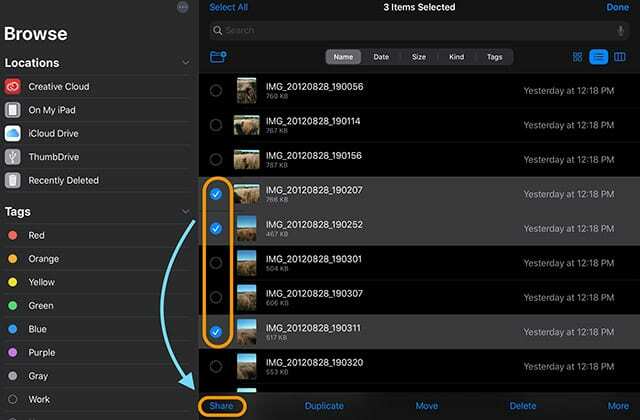
- Додирните дугме за дељење
- Изаберите Сачувај слику са листа за дељење
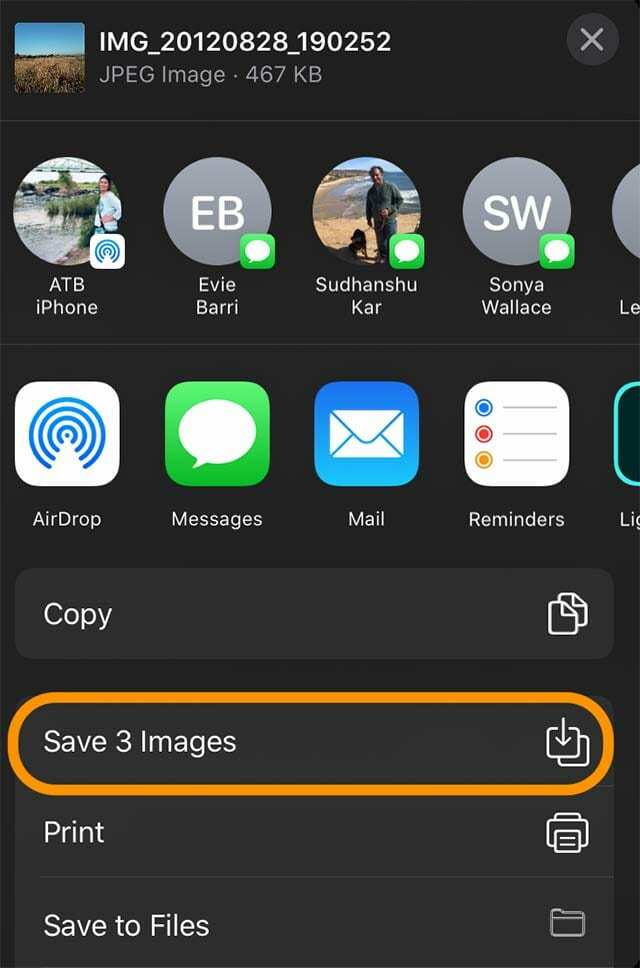
Зашто правити резервне копије мојих фотографија на спољном диску?
Постоји много разлога зашто би људи желели да направе резервну копију на физичком диску.
- Вашем уређају понестаје интерне меморије и добијате поруке о грешци
- Не желите да платите за Аппле иЦлоуд планови складиштења
- Ваша библиотека фотографија је огромна! И не преноси се лако помоћу АирДропа и других сервиса за дељење
- Желите брзо да делите фотографије са другима, укључујући људе који не користе Аппле уређаје (тако да нема АирДроп-а)
- Слике и видео снимци су вам веома важни и желите још једну резервну копију, за случај да се нешто деси вашем уређају и/или вашем иЦлоуд налогу
- Немате рачунар и желите физичку резервну копију
- Желите да репродукујете своје фотографије на свом Смарт ТВ-у користећи функцију УСБ стицка и опције за пројекцију слајдова
- Љубавна контрола? Прављење резервних копија фотографија и видео записа помоћу екстерне диск јединице вам даје контролу над оним што је направљено
Које су предности прављења резервних копија на екстерном диску?
- Нема више недостатка довољно простора на вашим старијим уређајима! Пренесите своју слику и видео записе на спољни диск и уштедите унутрашњи простор, продужавајући живот старијих, мањих уређаја за складиштење
- Није потребна апликација треће стране уз иОС13+ или иПадОС – комплетна изворна подршка за иОС/иПадОС
- Једна од највећих предности коришћења екстерне диск јединице са вашим иПхоне-ом, иПад-ом или иПод-ом и иОС13+/иПадОС-ом је лакоћа премештања датотека између различитих уређаја и оперативних система. То је зато што иОС/иПадОС препознаје различита форматирања диск јединице, укључујући ЕкФат (за Андроид и Виндовс), ФАТ32, ХСФ+ и АПФС (Аппле Филе Систем)
- Брзо пренесите фотографије са иПхоне-а или иПад-а на Андроид телефон или таблет
- Брз пренос датотека са вашег екстерног диска на рачунар или другу резервну диск јединицу
- Можете да повежете СД картице, тхумб/фласх/јумп дискове, преносиве или десктоп чврсте дискове и наравно ССД уређаје.
- Можете чак и да повежете чвориште (са сопственим извором напајања) за пренос ваших фотографија и видео записа (или било које друге датотеке) на више дискова, без потребе да мењате улазе и излазе! И да, можете да премештате своје датотеке између дискова без потребе да их чувате у локалној меморији вашег иДевице-а.
Који су недостаци прављења резервних копија на екстерном диску?
Иако волимо идеју прављења резервних копија на физички диск, постоје неке недостатке:
- Квалитет фотографија одражава оно што је на вашем уређају, тако да ако оптимизујете фотографије, спољни диск копира ове компресоване фотографије, а не оригинале
- Спољни дискови не препознају дупликате фотографија или видео записа
- Не можете да складиштите библиотеку апликација за фотографије на спољном диску
- Сваки физички уређај може да поквари или постане оштећен
- Немогућност директног писања на спољне уређаје. Тренутно не можете да снимате фотографије и видео записе помоћу свог иПхоне-а, иПад-а или иПод-а и да их сачувате на свом спољном диску. И даље морате да користите апликацију Фотографије као посредника
Приложите, увезите, уредите, прегледајте, па чак и репродукујте фотографије и видео записе са спољног диска без копирања на ваш иПхоне, иПад или иПод
Гледајте и гледајте без коришћења меморијског простора на уређају
Ако желите да погледате видео записе и фотографије на свом спољном диску, то можете учинити директно у апликацији Датотеке. Не морате прво да копирате своје фотографије или видео записе на свој уређај.
Ова функција укључује репродукцију видео записа и филмова директно са екстерног диска без копирања у интерну меморију вашег уређаја!
Повежите се са комуникацијама
Такође можете да приложите фотографије и видео записе у поруку, е-пошту, документ или другу комуникацију без потребе да их копирате на свој уређај.
Само се побрините да одаберете да уметнете своју фотографију као документ користећи Додај документ (не убацивати фотографију или видео) – затим пронађите фотографију/видео помоћу апликације за датотеке! 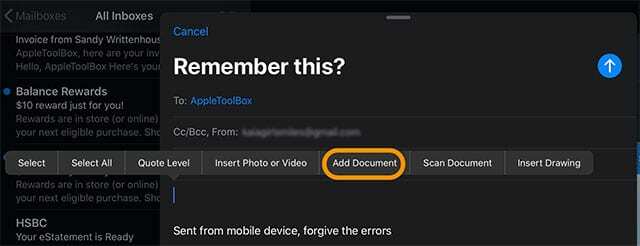
Или користите апликацију Датотеке и делите фотографију/видео помоћу листа за дељење апликације Филес. 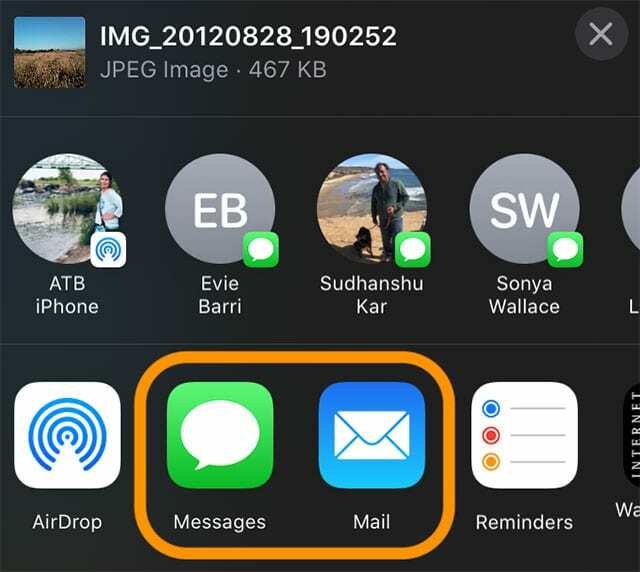
Увезите и уредите директно у апликације
Иако сада можете да приступите фото/видео датотеци директно преко апликације Филес, такође можете да увезете слике и видео записе директно из екстерни извор (диск, читач картица или камера) у апликације за управљање фотографијама и за уређивање, као што су Адобе Лигхтроом и друге треће стране апликације за фотографије.
Да би функционисале, апликације морају да подржавају ову функцију – она не функционише без употребе.
За све претходне верзије иОС-а (12 и старије), прво сте морали да увезете све фотографије у библиотеку апликације Фотографије. А онда сте увезли у апликацију треће стране.
Али са иОС13+ и иПад ОС-ом, постоји директан увоз у апликације трећих страна. Тако да више не морамо да дуплирамо фотографије и видео записе намењене апликацијама за уређивање и управљање фотографијама.

Током већег дела свог професионалног живота, Аманда Елизабет (скраћено Лиз) је обучавала све врсте људи о томе како да користе медије као алат за причање сопствених јединствених прича. Она зна нешто о подучавању других и креирању водича!
Њени клијенти укључују Едутопиа, Сцрибе Видео Центер, Тхирд Патх Институте, заграда, Музеј уметности у Филаделфији, анд тхе Биг Пицтуре Аллианце.
Елизабет је стекла диплому магистра ликовних уметности из прављења медија на Универзитету Темпл, где је такође предавала студентима као помоћни члан факултета на њиховом одсеку за филм и медијску уметност.